Η ενημέρωση του προγράμματος οδήγησης του εκτυπωτή θα πρέπει να κάνει το κόλπο εδώ
- Εάν ο εκτυπωτής Canon LBP2900B δεν εκτυπώνει, μπορεί να οφείλεται σε κατεστραμμένη ουρά εκτύπωσης.
- Μπορείτε να διορθώσετε αυτό το πρόβλημα γρήγορα εκτελώντας το εργαλείο αντιμετώπισης προβλημάτων εκτυπωτή.
- Μια άλλη αποτελεσματική λύση είναι να απεγκαταστήσετε και να επανεγκαταστήσετε τον εκτυπωτή.
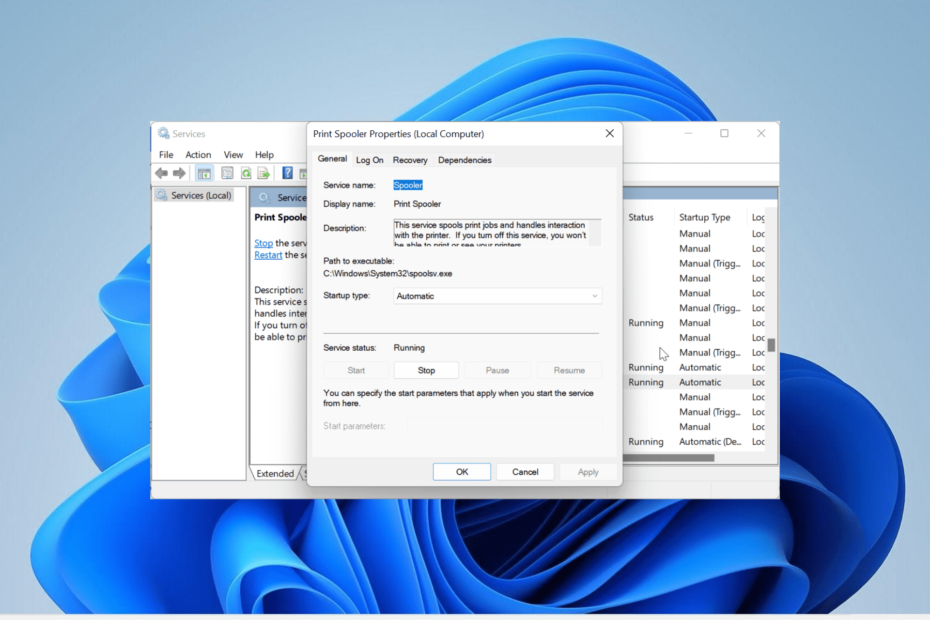
ΧΕΓΚΑΤΑΣΤΑΣΗ ΚΑΝΟΝΤΑΣ ΚΛΙΚ ΣΤΟ ΑΡΧΕΙΟ ΛΗΨΗΣ
- Κατεβάστε το Outbyte Driver Updater.
- Εκκινήστε το στον υπολογιστή σας για να βρείτε όλα τα προβληματικά προγράμματα οδήγησης.
- Στη συνέχεια, κάντε κλικ Ενημέρωση & Εφαρμογή επιλεγμένα για να λάβετε τις πιο πρόσφατες εκδόσεις προγραμμάτων οδήγησης.
- Έγινε λήψη του OutByte Driver Updater από 0 αναγνώστες αυτόν τον μήνα.
Η Canon LBP2900B είναι ένα από τα οι πιο χρησιμοποιημένοι εκτυπωτές, αλλά αυτό δεν το σώζει από προβλήματα εκτύπωσης όπως άλλα μοντέλα. Ορισμένοι χρήστες παραπονιούνται ότι ο εκτυπωτής δεν εκτυπώνει καθόλου στον υπολογιστή τους με Windows.
Αυτό το ζήτημα μπορεί να είναι απογοητευτικό καθώς καθιστά τη συσκευή εντελώς άχρηστη. Ευτυχώς, υπάρχουν σίγουροι τρόποι για να κάνετε τον εκτυπωτή να λειτουργεί ξανά κανονικά και θα σας δείξουμε πώς να το κάνετε σε αυτόν τον οδηγό.
Γιατί ο εκτυπωτής μου Canon LBP2900B δεν εκτυπώνει;
Υπάρχουν διάφοροι παράγοντες που μπορούν να κάνουν τον εκτυπωτή Canon LBP2900B να σταματήσει την εκτύπωση. Παρακάτω παρατίθενται μερικά από τα εξέχοντα:
- Ξεπερασμένο πρόγραμμα οδήγησης – Ένας από τους κύριους λόγους για αυτό το ζήτημα είναι ένα παλιό ή ελαττωματικό πρόγραμμα οδήγησης εκτυπωτή. Για να το διορθώσετε αυτό, πρέπει να εγκαταστήσετε ξανά ή ενημερώστε το πρόγραμμα οδήγησης.
- Κατεστραμμένη ουρά εκτύπωσης – Εάν τα δεδομένα της ουράς εκτύπωσης είναι κατεστραμμένα, ενδέχεται να αντιμετωπίσετε προβλήματα εκτύπωσης. Η λύση σε αυτό είναι να διαγράψετε τα δεδομένα της ουράς του εκτυπωτή.
- Ζητήματα με την εγκατάσταση του εκτυπωτή – Μερικές φορές, αυτό το ζήτημα μπορεί να προκαλείται από προβλήματα με την εγκατάσταση του εκτυπωτή σας. Πρέπει να απεγκαταστήσετε και να επανεγκαταστήσετε τον εκτυπωτή για να το λύσετε.
Τώρα που ξέρουμε με τι έχουμε να κάνουμε, ας εκτελέσουμε τις παρακάτω λύσεις για να το διορθώσουμε.
Πώς μπορώ να διορθώσω τον εκτυπωτή Canon LBP2900B εάν δεν εκτυπώνει;
Ακολουθούν μερικοί προκαταρκτικοί έλεγχοι που πρέπει να κάνετε πριν προχωρήσετε στις πιο εξελιγμένες λύσεις:
- Επανεκκινήστε τον εκτυπωτή.
- Συνδέστε τον εκτυπωτή σε άλλη θύρα USB του υπολογιστή σας.
Εάν το πρόβλημα παραμένει, μπορείτε να εμβαθύνετε στις παρακάτω επιδιορθώσεις.
1. Ενημερώστε το πρόγραμμα οδήγησης του εκτυπωτή
- Πάτα το Windows πλήκτρο + Χ και επιλέξτε το Διαχειριστή της συσκευής επιλογή.
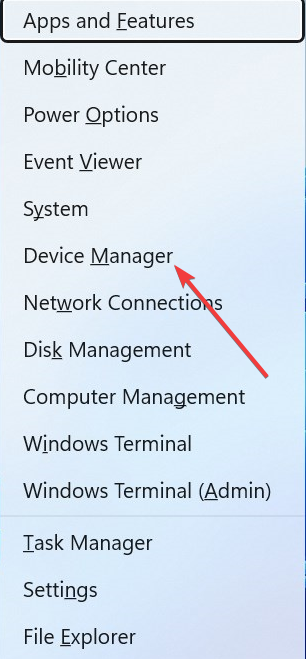
- Κάντε διπλό κλικ στο Εκτύπωση ουρών και κάντε δεξί κλικ στον εκτυπωτή σας κάτω από αυτό.
- Τώρα, επιλέξτε το Ενημέρωση προγράμματος οδήγησης επιλογή.
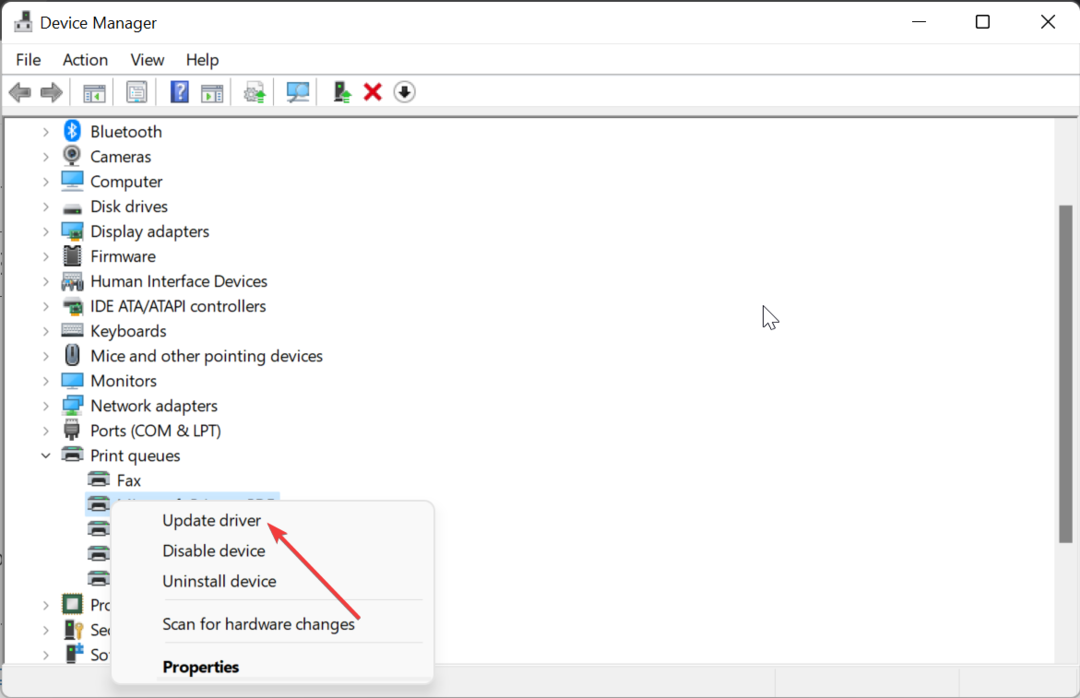
- Τέλος, επιλέξτε Αναζητήστε αυτόματα προγράμματα οδήγησης και εγκαταστήστε τυχόν διαθέσιμες ενημερώσεις.
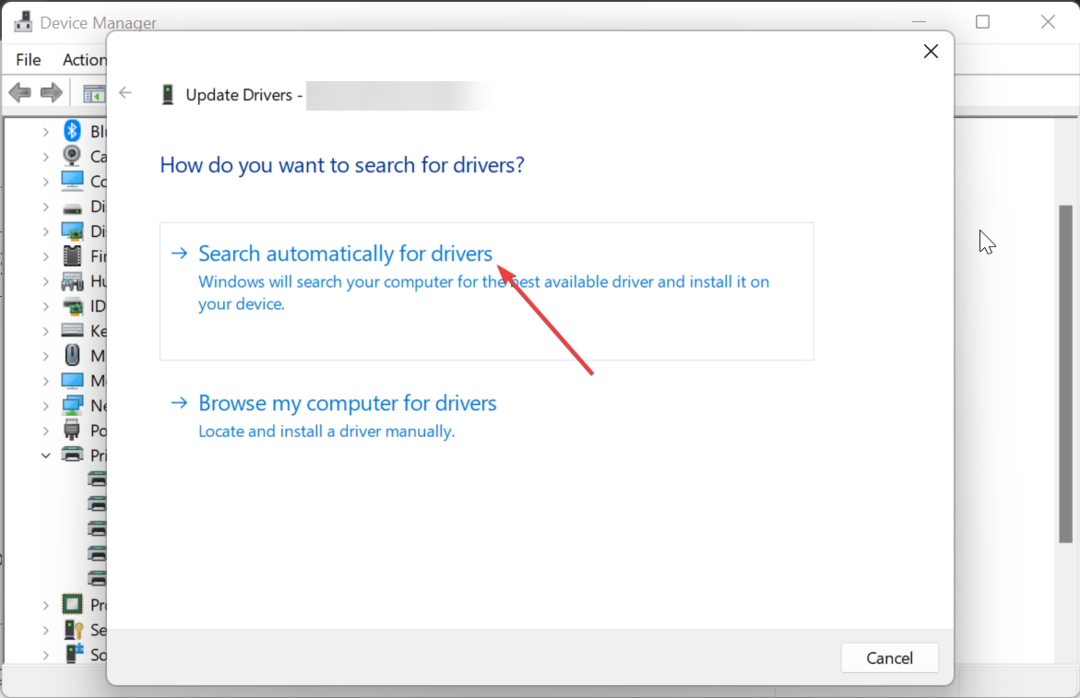
Σε ορισμένες περιπτώσεις, ο εκτυπωτής Canon LBP2900B ενδέχεται να μην εκτυπώνει λόγω ενός παλιού προγράμματος οδήγησης δίσκου. Η λύση σε αυτό είναι να ενημερώσετε το πρόγραμμα οδήγησης.
Εάν το πρόγραμμα ενημέρωσης προγραμμάτων οδήγησης των Windows δεν μπορεί να βρει το πιο πρόσφατο πρόγραμμα οδήγησης, μπορείτε να μεταβείτε στον ιστότοπο του κατασκευαστή κατεβάστε και εγκαταστήστε το πιο πρόσφατο πρόγραμμα οδήγησης.
Για να γλιτώσετε από το άγχος του να πρέπει να το κάνετε χειροκίνητα, συνιστούμε να χρησιμοποιήσετε ένα αποκλειστικό πρόγραμμα ενημέρωσης προγραμμάτων οδήγησης στο Outbyte. Αυτό το λογισμικό σαρώνει και ενημερώνει αυτόματα οποιοδήποτε απαρχαιωμένο πρόγραμμα οδήγησης, επειδή μπορεί να προκαλέσει προβλήματα.
⇒Αποκτήστε το Outbyte Driver Updater
2. Εκτελέστε το Πρόγραμμα αντιμετώπισης προβλημάτων εκτυπωτή
- Πάτα το Windows πλήκτρο + Εγώ και επιλέξτε Αντιμετώπιση προβλημάτων στο δεξί παράθυρο.
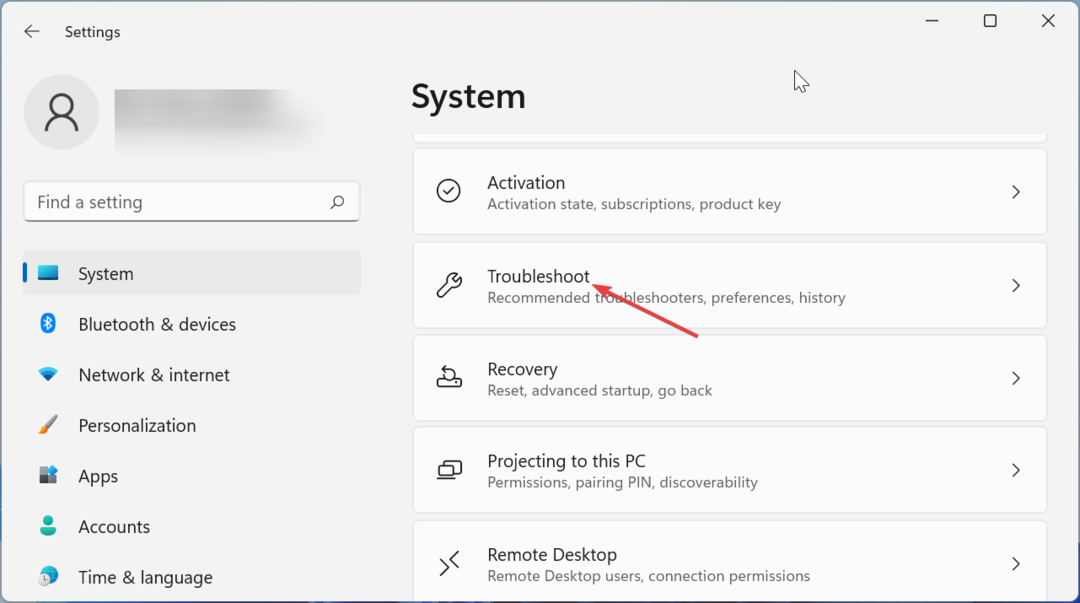
- Επίλεξε το Άλλα εργαλεία αντιμετώπισης προβλημάτων επιλογή.
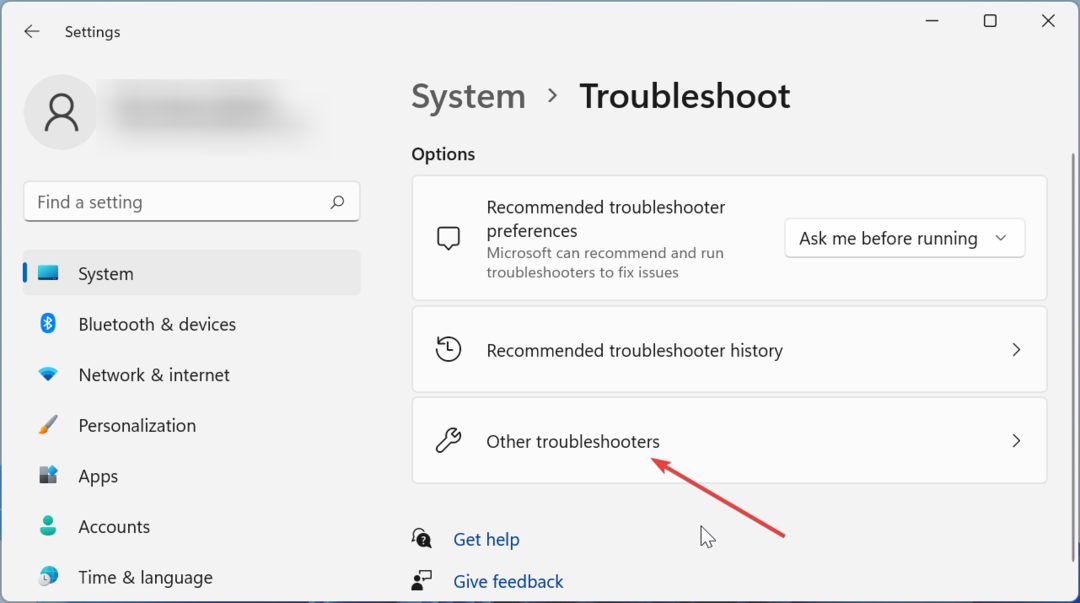
- Τώρα, κάντε κλικ στο Τρέξιμο κουμπί πριν από το Εκτυπωτής και ακολουθήστε τις οδηγίες στην οθόνη.
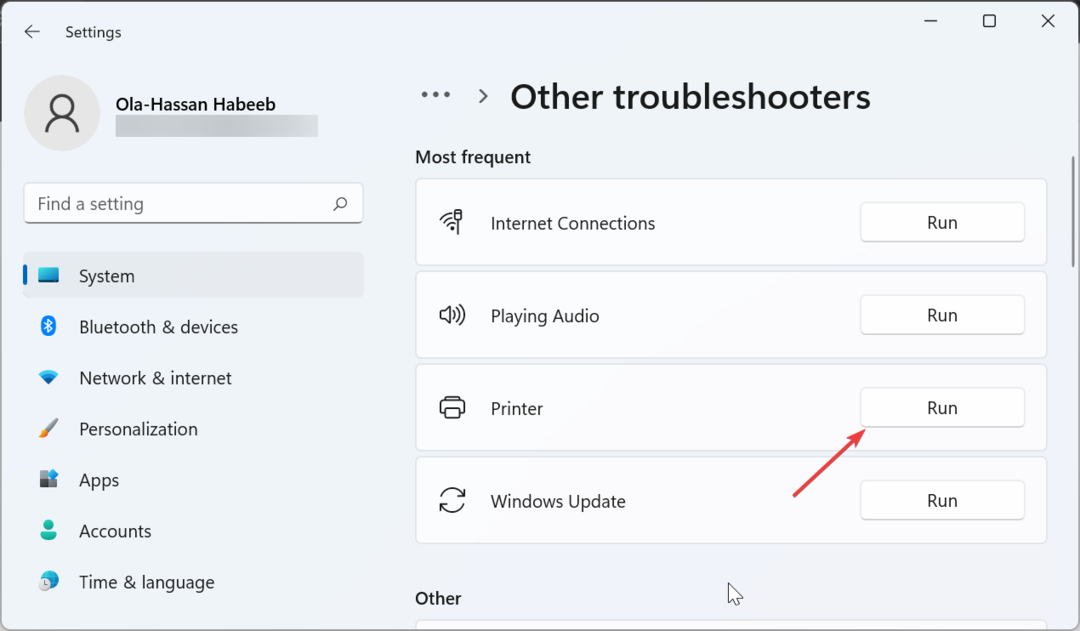
Σε ορισμένες περιπτώσεις, ο εκτυπωτής Canon LBP2900B ενδέχεται να είναι έτοιμος για εκτύπωση και να διακόψει την εκτύπωση λόγω προβλημάτων με ορισμένες διαδικασίες και υπηρεσίες που σχετίζονται με την εκτύπωση. Για να το διορθώσετε, πρέπει να εκτελέσετε το ενσωματωμένο πρόγραμμα αντιμετώπισης προβλημάτων για να καθαρίσετε αυτές τις δυσλειτουργίες.
- Σφάλμα Epson Scan 2 E425-B101: Πώς να το διορθώσετε γρήγορα
- Επιδιόρθωση: Δεν υπάρχει σήμα στην οθόνη αλλά ο υπολογιστής λειτουργεί
- Διόρθωση: Η Canon LBP2900B δεν λειτουργεί σε Windows 10 & 11
3. Ελέγξτε τις εξαρτημένες υπηρεσίες
- Πάτα το Windows πλήκτρο + R, τύπος υπηρεσίες.mscκαι κάντε κλικ Εντάξει.

- Κάντε διπλό κλικ στο Ουρά εκτύπωσης επιλογή για άνοιγμα των ιδιοτήτων του.

- Κάντε κλικ στο Εξαρτήσεις καρτέλα στο επάνω μέρος.
- Τώρα, επιστρέψτε στο παράθυρο υπηρεσιών και ελέγξτε εάν λείπει ή έχει σταματήσει κάποια από τις εξαρτημένες υπηρεσίες.
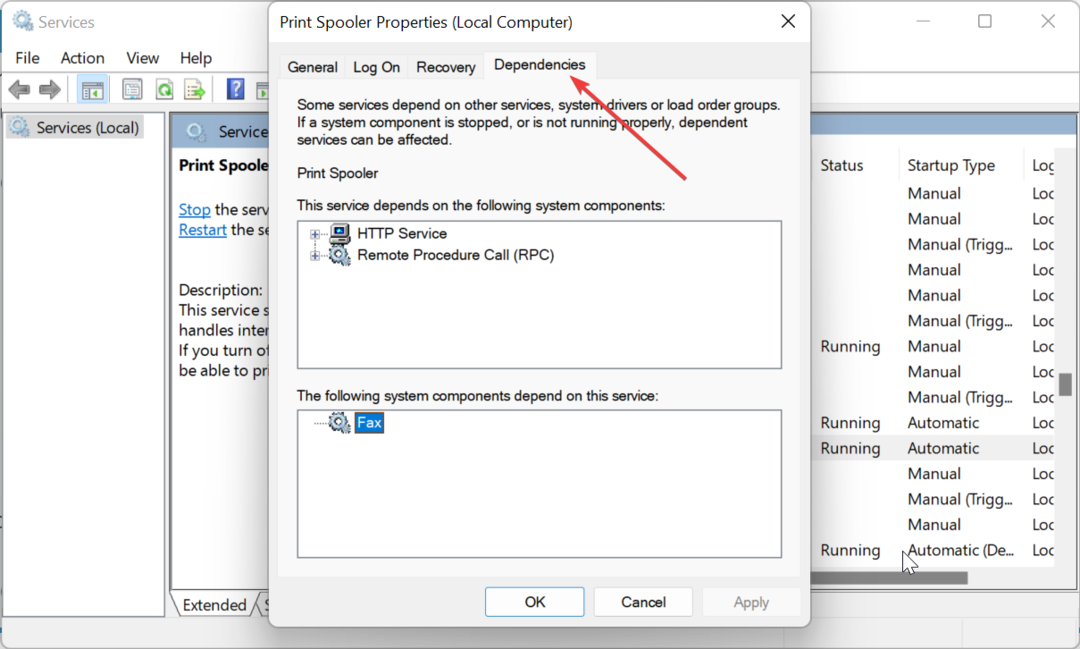
- Εάν κάποια από τις υπηρεσίες διακοπεί, κάντε δεξί κλικ και επιλέξτε Αρχή.

Εάν λείπει κάποια από τις εξαρτώμενες υπηρεσίες, πρέπει να απεγκαταστήσετε και να εγκαταστήσετε ξανά το πρόγραμμα οδήγησης του εκτυπωτή. Αυτό θα διορθώσει οριστικά τον εκτυπωτή Canon LBP2900B που δεν εντοπίστηκε ή προβλήματα εκτύπωσης.
4. Εκκαθάριση ουράς εκτυπωτή
- Πάτα το Windows πλήκτρο + R, τύπος υπηρεσίες.mscκαι κάντε κλικ στο Εντάξει κουμπί.

- Τώρα, κάντε διπλό κλικ στο Ουρά εκτύπωσης επιλογή εκκίνησης των ιδιοτήτων του.

- Ρυθμίστε το Τύπος εκκίνησης προς την άτομα με ειδικές ανάγκες και κάντε κλικ στο Να σταματήσει κουμπί.
- Στη συνέχεια, κάντε κλικ Εντάξει.
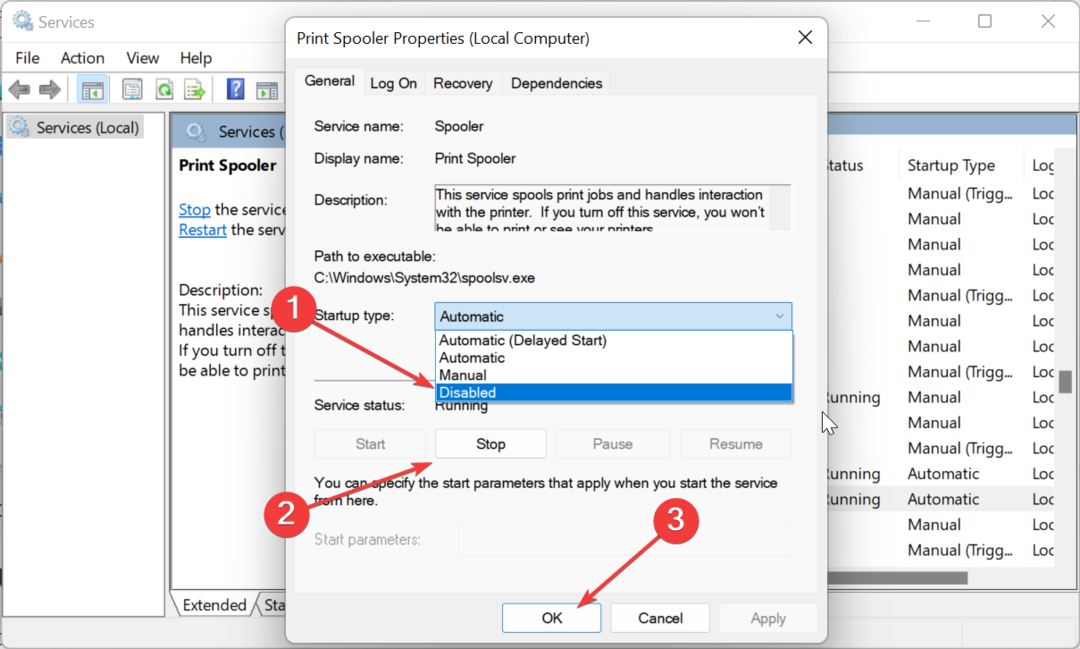
- Από εδώ, πατήστε το Windows πλήκτρο + μι για την έναρξη Εξερεύνηση αρχείων και πλοηγηθείτε στην παρακάτω διαδρομή:
C:\Windows\System32\Spool\PRINTERS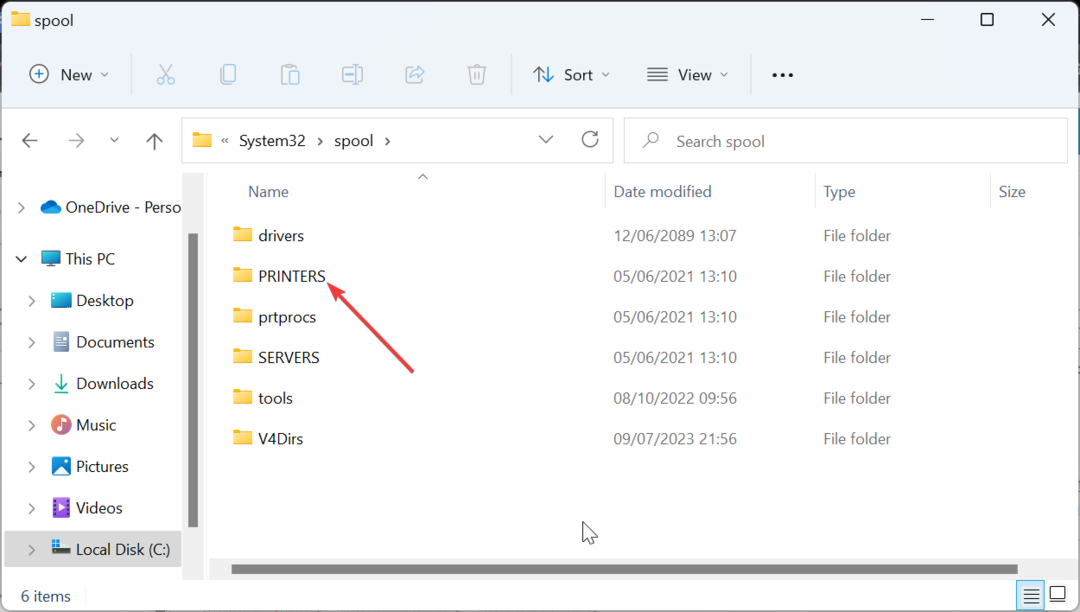
- Επιλέξτε τα περιεχόμενα του ΕΚΤΥΠΩΤΕΣ φάκελο και κάντε κλικ στο Διαγράφω επιλογή.
- Τώρα, επιστρέψτε στο Υπηρεσίες παράθυρο, ορίστε το Τύπος εκκίνησης προς την Αυτόματοκαι κάντε κλικ στο Αρχή κουμπί.
- Τέλος, κάντε κλικ στο Ισχύουν κουμπί ακολουθούμενο από Εντάξει.
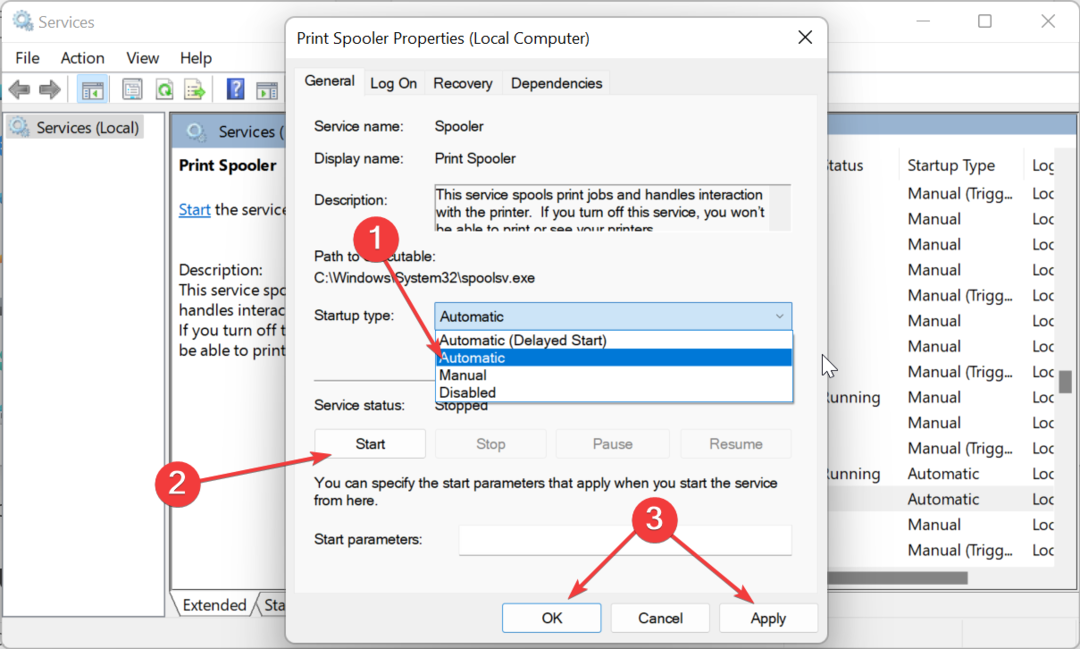
Μερικές φορές, τα κατεστραμμένα δεδομένα της ουράς εκτύπωσης μπορεί να είναι ο λόγος που η Canon LBP2900B δεν εκτυπώνει. Πρέπει να διαγράψετε τα δεδομένα και να επανεκκινήσετε τον υπολογιστή σας για να το διορθώσετε.
5. Απεγκαταστήστε και επανεγκαταστήστε τον εκτυπωτή
- Πάτα το Windows πλήκτρο + R, τύπος έλεγχοςκαι κάντε κλικ Εντάξει για εκκίνηση του Πίνακα Ελέγχου.
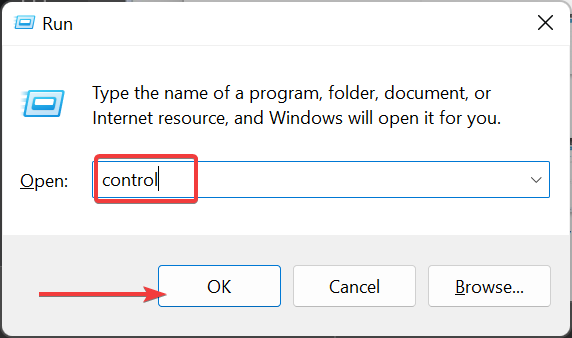
- Επιλέγω Προβολή συσκευών και εκτυπωτών σύμφωνα με το Υλικό και Ήχος Ενότητα.
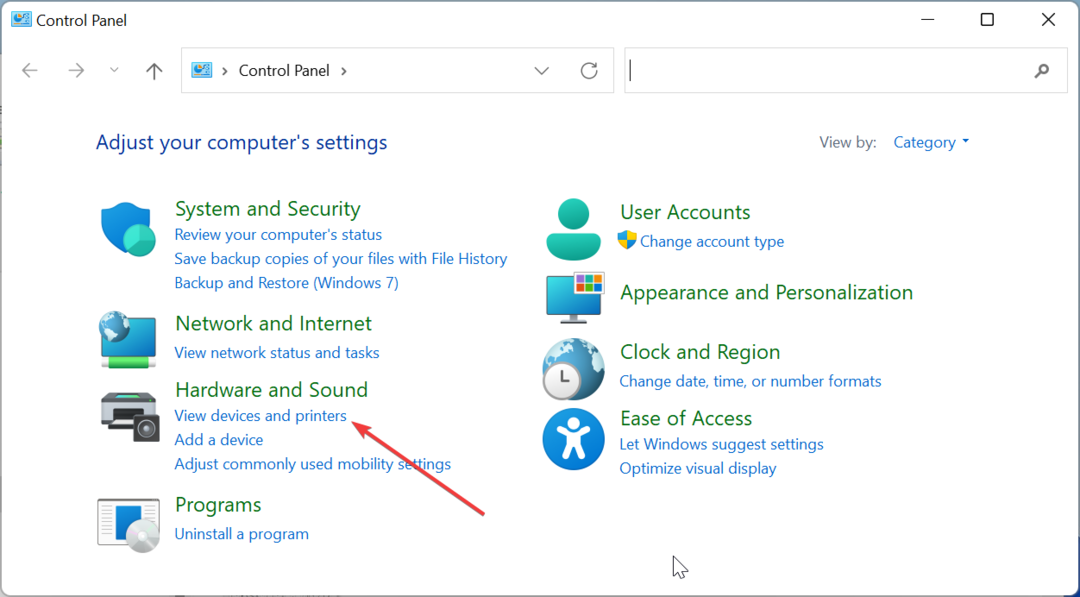
- Τώρα, κάντε δεξί κλικ στον ελαττωματικό εκτυπωτή και επιλέξτε Αφαίρεση της συσκευήςκαι ακολουθήστε τις οδηγίες στην οθόνη για να ολοκληρώσετε τη διαδικασία.
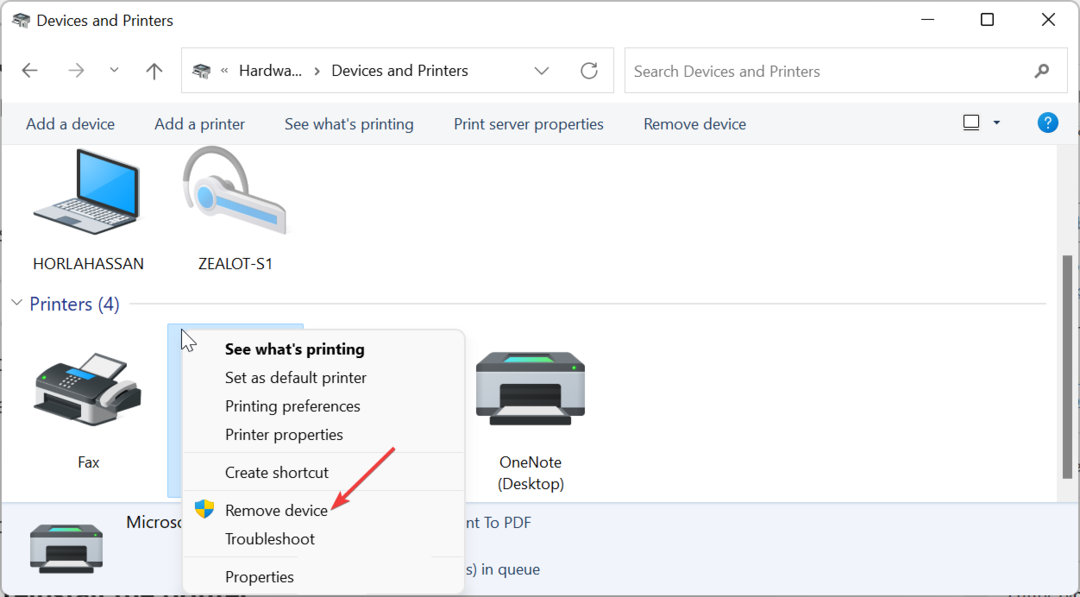
- Τέλος, συνδέστε ξανά τον εκτυπωτή και εγκαταστήστε τον ξανά.
Εάν όλα αποδειχθούν ανεπιτυχή για την εκ νέου εκτύπωση Canon LBP2900B, πρέπει να την απεγκαταστήσετε και να την επανεγκαταστήσετε.
Με αυτό, μπορούμε τώρα να ολοκληρώσουμε αυτόν τον οδηγό για τη διόρθωση του προβλήματος που δεν εκτυπώνει ο εκτυπωτής Canon LBP2900B. Θα πρέπει τώρα να μπορείτε να διορθώσετε οριστικά το πρόβλημα, υπό την προϋπόθεση ότι ακολουθείτε τις λύσεις σε αυτόν τον οδηγό.
Επιπλέον, αν θέλετε να μάθετε πώς να κατεβάσετε και να εγκαταστήσετε προγράμματα οδήγησης Canon στα Windows 11, ελέγξτε τον λεπτομερή οδηγό μας για το θέμα.
Μη διστάσετε να μας ενημερώσετε για τις λύσεις που σας βοήθησαν να διορθώσετε αυτό το πρόβλημα στα παρακάτω σχόλια.
Εξακολουθείτε να αντιμετωπίζετε προβλήματα; Διορθώστε τα με αυτό το εργαλείο:
ΕΥΓΕΝΙΚΗ ΧΟΡΗΓΙΑ
Ορισμένα ζητήματα που σχετίζονται με το πρόγραμμα οδήγησης μπορούν να επιλυθούν πιο γρήγορα χρησιμοποιώντας μια προσαρμοσμένη λύση προγράμματος οδήγησης. Εάν εξακολουθείτε να αντιμετωπίζετε προβλήματα με τα προγράμματα οδήγησης, απλώς εγκαταστήστε OutByte Driver Updater και να το θέσει σε λειτουργία αμέσως. Έτσι, αφήστε το να ενημερώσει όλα τα προγράμματα οδήγησης και να διορθώσει άλλα προβλήματα υπολογιστή σε χρόνο μηδέν!
